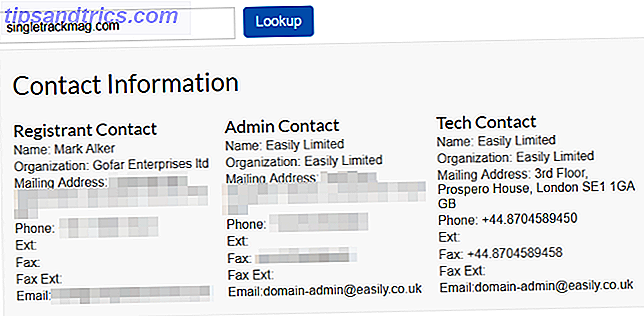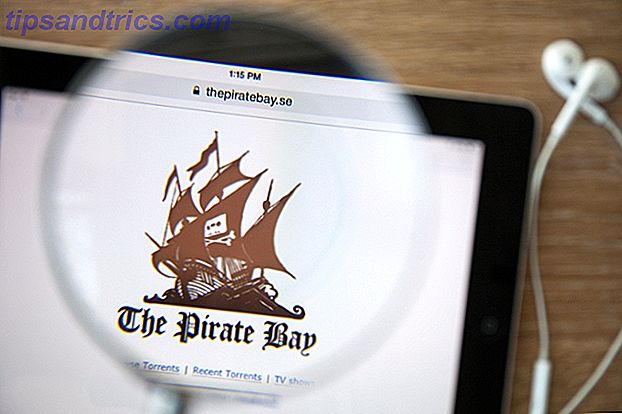De nya Facebook-tidslinjerna är ett snyggt sätt att visa Facebook-profiler och har därför blivit omfamnade av många. Även om det rullas ut till alla användare Hur aktiveras Facebooks nya "Tidslinjeprofil" just nu innan någon annan får det Hur man aktiverar Facebooks nya "Tidslinjeprofil" just nu innan någon annan får det igår Facebook tillkännagav en mängd nya funktioner i vad beskrevs av branschobservatörer som den största shakeupen i Facebooks historia. De flesta av dessa förändringar är uppenbarligen på grund av det växande och växande hotet. Läs mer när jag skriver, många har hoppat i köen genom att använda snabba hack eftersom de gillar tidslinjens utseende så mycket.
De nya Facebook-tidslinjerna är ett snyggt sätt att visa Facebook-profiler och har därför blivit omfamnade av många. Även om det rullas ut till alla användare Hur aktiveras Facebooks nya "Tidslinjeprofil" just nu innan någon annan får det Hur man aktiverar Facebooks nya "Tidslinjeprofil" just nu innan någon annan får det igår Facebook tillkännagav en mängd nya funktioner i vad beskrevs av branschobservatörer som den största shakeupen i Facebooks historia. De flesta av dessa förändringar är uppenbarligen på grund av det växande och växande hotet. Läs mer när jag skriver, många har hoppat i köen genom att använda snabba hack eftersom de gillar tidslinjens utseende så mycket.
Nu, medan Facebook-tidslinjen ser fantastisk ut, finns det några frågor om integritet som är värda att komma ihåg. För de flesta kommer vissa saker att behöva justeras innan du kan vara helt säker på att dina inlägg inte utsätts för allmänheten oavsiktligt. Vi tar dig igenom några av de viktigaste sakerna du bör kolla.
Observera att även om du har valt att använda den nya tidslinjen behöver den fortfarande publiceras för att ses offentligt. Du kan göra detta själv efter att ha aktiverat tidslinjen, eller Facebook kommer att göra det för dig så småningom. Detta ger dig chansen att testa dina integritetsinställningar innan de lever.
1. Testa dina inställningar
Det finns så många aspekter av Facebook som kan kontrolleras med olika integritetsinställningar att det kan bli lite förvirrande. Kom ihåg dock att du när som helst kan kontrollera hur din Facebook-profil ser ut till vilken person du är vänner med. Gå helt enkelt till din profil och klicka på den kuggliknande redigeringsikonen och välj " Visa som ... " för att välja en person för att se profilen som.
Om du har ställt in dina integritetsinställningar med hjälp av anpassade filter, skulle det vara bra att kolla en familjemedlem, en kollega, en god vän och en bekant. Detta ger dig en uppfattning om hur dessa olika typer av människor kan se din profil. Kontrollera din profil så här före och efter följande inställningar.

2. Begränsa dina tidigare och framtida standardpostinställningar
Det finns ett sätt att enkelt begränsa publiken för tidigare inlägg. Om du tror att det är möjligt gjorde du några pinsamma offentliga inlägg när du först började med Facebook och ännu inte väntat till din chef, det här är verktyget för dig. Gå till Hem> Sekretessinställningar och hitta avsnittet " Begränsa publiken för tidigare inlägg ", klicka på länken " Hantera tidigare inläggets synlighet ". Följ anvisningarna och bekräftelsen för att begränsa alla dina " Mer än vänner " inlägg från ditt förflutna till bara dina vänner.
Detta kommer att innehålla offentliga inlägg och vänner till vänner, så det borde fånga alla de oväntade inläggen. Det finns inget sätt att vända det med ett klick, så se till att det är vad du verkligen vill göra.

Tänk också på att denna inställning är helt annorlunda än framtida inlägg du gör. Om du vill begränsa standard sekretess för framtida inlägg finns det ett enkelt val att göra på din sekretessinställningar sida.

3. Manuellt tweak enskilda objekt på din sida
Det här är verktyget för dig om du är ganska säker på att dina integritetsinställningar är vad du vill ha. Till exempel, om du redan har tittat på din profil som din chef och det är bara några saker du vill bli av med eller funktion på din profil.

Gå till rutan som innehåller posten du vill funktionen eller ta bort. Du kan inse i efterhand att uppdateringen var lite dum, eller det kan vara en uppdatering som du vill att alla ska veta den andra som de ser din profil. Funktions- / döljknapparna ligger bredvid varandra högst upp till höger om varje uppdatering.
4. Styra vem som ser saker som andra postar på din tidslinje
Om du tidigare kontrollerat vilken av dina vänner som kan se inlägg på din vägg, har den här inställningen migrerats för att täcka din tidslinje. Tyvärr kommer Facebook inte att låta dig styra vilka av dina vänner som kan skicka till din vägg / tidslinje. Det är antingen alla dina vänner eller bara dig själv. Så du måste istället kontrollera vem som kan se vad dina vänner skriver.

Gå till Hem> Sekretessinställningar> Hur du Anslut och klicka på kontrollen för " Vem kan se inlägg av andra på din tidslinje? "För att ställa upp saker på rätt sätt. Det här är bäst kontrollerat med hjälp av egna vänner listor till både nominera vem som kan se inläggen och vem aldrig kan se de inlägg som dina vänner gör. Tänk bara, dina gymnasievänner, släktingar, chefer och nuvarande vänner kan alla skriva på din vägg / tidslinje. Vem vill du se de här meddelandena? Vem vill du INTE se dem?
5. Kontrollera sekretessen för din kontaktinformation
Nu är det kul att kolla hur offentligt varje bit av din profilinformation är. Gå till din profil och klicka på " Uppdatera Info " för att se din arbetshistoria, utbildning, relationer, kontaktuppgifter och andra detaljer. Varje bit av information kan begränsas till vänner, egna vängrupper eller bara dig själv. Vem borde veta var du bor? Ditt telefonnummer? Redigera avsnittet och klicka sedan på ikonen till höger om någon information, för att ändra vem som kan se den.